Office 2019/2021/2024 online activatie
U kunt de videohandleiding bekijken door op deze link te klikken
Voordat u de door u gekochte versie installeert, is het noodzakelijk om alle eerdere versies van het Office-pakket te verwijderen. Als u een nieuwe computer met voorgeïnstalleerde Office 365 heeft gekocht, volg dan ook in dit geval de instructies voor het verwijderen.
De handleiding voor het verwijderen van oude versies van het Office-pakket vindt u door hier te klikken
Ga vervolgens verder volgens de volgende stappen:
Download het installatiebestand via deze link (afb. 1).
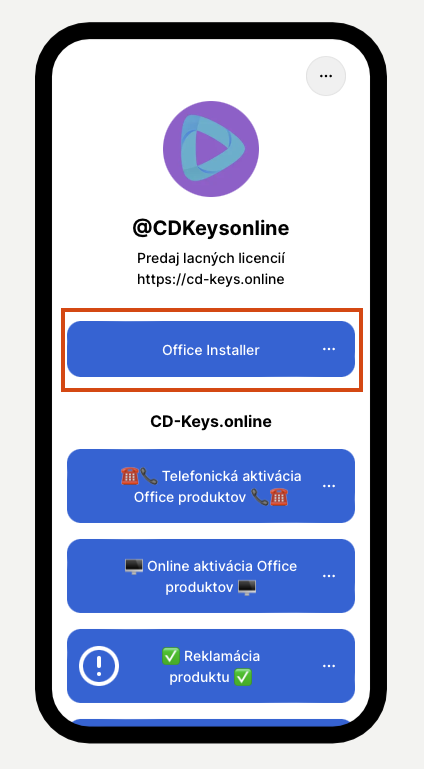
afb. 1
Na het downloaden van het installatiebestand via de bovenstaande link, openen we het als beheerder.
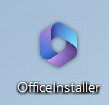
afb. 2
We openen het bestand als beheerder (afb. 3).
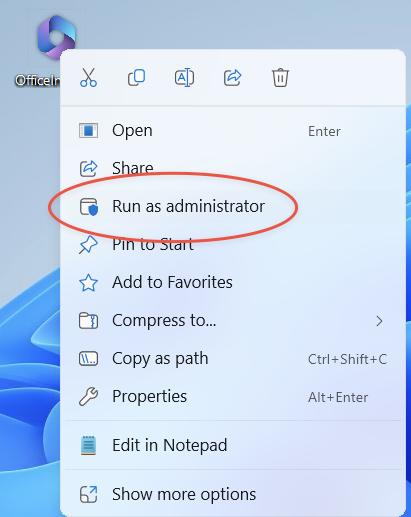
afb. 3
Er wordt een opdrachtprompt geopend waarin we het e-mailadres en de gekochte licentiesleutel invoeren om ervoor te zorgen dat de installateur niet door derden wordt misbruikt (afb. 4).

afb. 4
Na het invoeren van de juiste gegevens begint de installatie van de software (afb. 5).
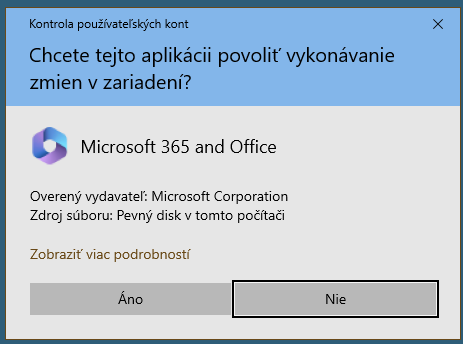
afb. 5
Na de installatie zou het product geactiveerd moeten zijn. Als het echter niet geactiveerd is, volg dan de volgende handleiding. Open bijvoorbeeld het programma Word.

afb. 6
Het programma vraagt om activatie; als dit niet gebeurt, klik dan op "Account" en vervolgens op "Product activeren" (afb. 7). Stel de activatie niet uit tot het laatste moment. Activeer het product direct na de installatie (als de sleutel defect is, kunt u Office in de proefversie gebruiken totdat we het product vervangen).

afb. 7
Aangezien u een product met online activatie heeft gekocht, gebruik de eerste optie. Klik op "Ik wil de software via internet activeren (aanbevolen)" (afb. 8). Het programma vraagt mogelijk niet om activatie en kan automatisch worden geactiveerd na het invoeren van de licentiesleutel.

afb. 8
Na het klikken op de knop "Volgende" zou het product geactiveerd moeten zijn (afb. 9, 10). Als u een foutmelding krijgt, controleer dan op de factuur of u een Office met telefonische activatie heeft gekocht.

afb. 9

afb. 10
Als u tijdens dit proces problemen ondervindt, kunt u ons per e-mail bereiken op: support@cd-keys.online.
